Lösning: Du behöver tillstånd från TrustedInstaller
Windows har ett konto NTService\TrustedInstaller i Windows 10. Det här kontot äger viktiga filer och förhindrar att de tas bort. Om du försöker ändra någon av dessa filer får du därför meddelandet ”Du behöver tillstånd från TrustedInstaller” och du stoppas från att fortsätta.
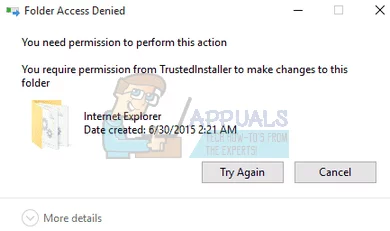
Det enda sättet att fortfarande ändra dessa filer är att byta ägare. Ägarskap garanterar att du kan läsa/skriva/utföra filer och mappar utan hinder. Om du har slutfört den åtgärd du utför är det starkt rekommenderat att du ändrar äganderätten tillbaka till TrustedInstaller för att förhindra att den ändras igen.
Tillbaka till äganderätten från TrustedInstaller
- Högerklicka på filen/mappen och välj ”Egenskaper” från rullgardinsmenyn.
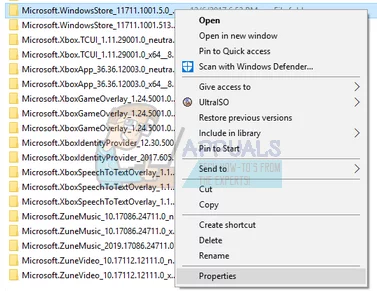
- Navigera till fliken ”Säkerhet” och klicka på ”Avancerat” som finns längst ner på skärmen. Som du kan se finns det inga korrekta behörigheter för ditt konto i det här fallet.
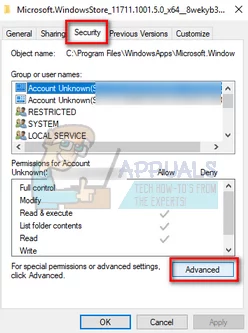
- Klicka på knappen ”Ändra” som finns på föregående skärm. Den kommer att finnas precis framför ägarens värde. Här kommer vi att ändra ägaren till den här mappen från TrustedInstaller till ditt datorkonto. Se till att du är inloggad som administratör.
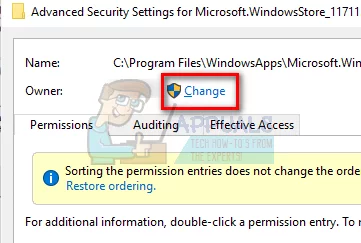
- Inför nu ditt användarkontonamn i det tomma utrymmet och klicka på ”Check Names”. Windows listar automatiskt alla konton som är en träff med detta namn.
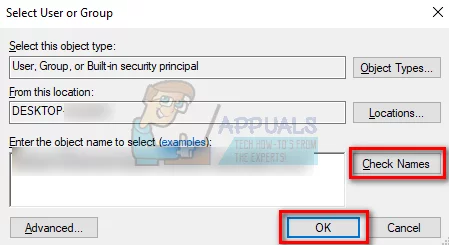
Om du inte hittar ditt kontonamn med den här metoden kan du försöka välja det manuellt från listan över tillgängliga användargrupper. Klicka på ”Avancerat” och när det nya fönstret kommer fram klickar du på ”Hitta nu”. En lista kommer att fyllas på längst ner på skärmen med alla användargrupper på din dator. Välj ditt konto och tryck på ”OK”. När du kommer tillbaka till det mindre fönstret trycker du på ”OK” igen.
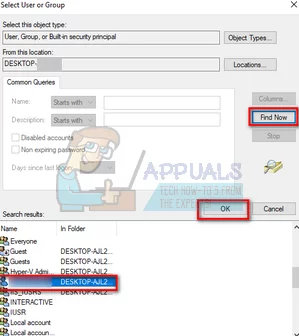
- Kontrollera nu raden ”Replace owner on sub containers and objects”. Detta kommer att se till att alla mappar/filer inom mappen också byter ägare. På så sätt behöver du inte fortsätta med alla processer om och om igen för alla underkataloger som finns. Du kan också kryssa i ”Ersätt alla behörighetsuppgifter för underordnade objekt med ärftliga behörighetsuppgifter från det här objektet” enligt dina önskemål.
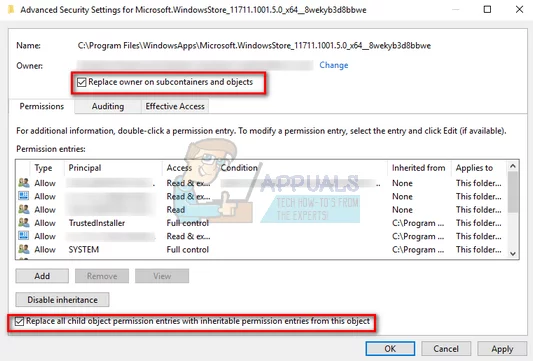
- Stäng nu fönstret Egenskaper efter att ha klickat på ”Tillämpa” och öppna det igen efteråt. Navigera till säkerhetsfliken och klicka på ”Avancerat”.
- I fönstret med behörigheter klickar du på ”Lägg till” som finns nästan längst ner på skärmen.
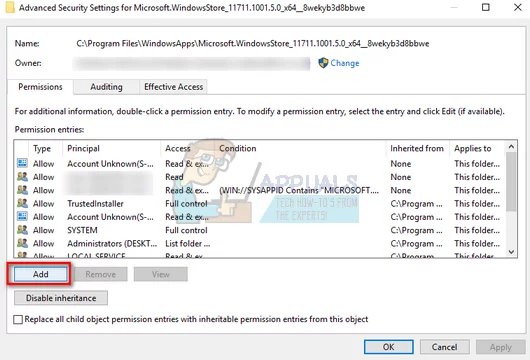
- Klicka på ”Välj princip”. Ett liknande fönster kommer att dyka upp som i steg 4. Upprepa steg 4 igen när det gör det. Now check all the permission (giving full control) and press ”OK”.
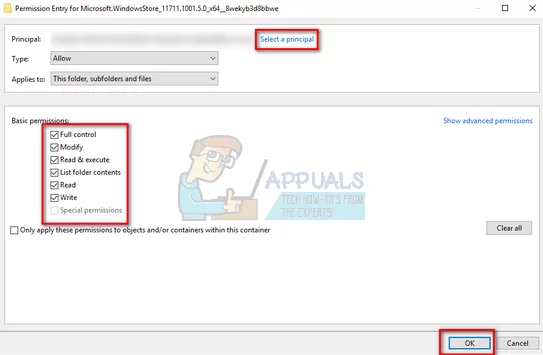
- Check the line ”Replace all child object permission entries with inheritable permission entries from this object” and press Apply.
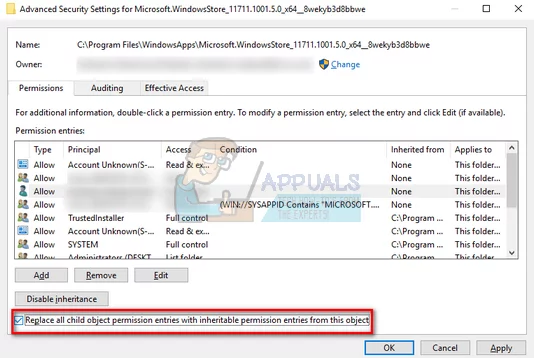
- Now you can safely modify/delete the object without any hindrance. If you get an error that it is open in another location, you can open your task manager and end all processes related to it.
Note: It is advised that you only perform this operation on the files you know about. Deleting system files can damage your PC. Also after modifying or implementing changes, you should change the ownership back to ensure that your PC is more secure.